A nyomtató karbantartása SAMSUNG CLP-600
A konfigurációs oldal nyomtatásával
A CLP-600 modell:
Készenléti állapotban a konfigurációs oldalt nyomtatni, kattintson a „készen áll a folytatásra” a vezérlőpulton és tartsa 10-15 másodpercig.
A modell CLP-600N:
2. Ha az „Információk” menü jelenik meg az alsó sorban a kijelző, kattintson az „Enter” gombot () a menü eléréséhez.
3 Amikor a „Configuration” az alsó sorban az almenü az „Enter” gombot ().
A konfigurációs oldal kinyomtatja.
Időről időre meg kell cserélni a továbbító hengert és a fixáló hogy fenntartsák a magas színvonalú munka és problémák elkerülése érdekében a nyomtatás és a papír adagolási problémák alkatrészek kopásából eredő.
Nyomtatása után egy bizonyos számú oldalt, vagy abban az esetben, hogy véget ért az élet ezen összetevők, azokat ki kell cserélni. Megjelenik egy ablak SmartPanel program utasításokat, hogy milyen összetevőket kell cserélni. A nyomtató kezelőpaneljén CLP-600N is egy üzenetet, amely a komponensek kell cserélni.
* Oldalak száma A4 vagy Letter 5% -os fedettség minden színes festék. Az oldalak száma függ a felhasználási feltételek és a nyomtatást.
** A nyomtatható oldalak számát befolyásolhatja a környezeti feltételek, típusa és mérete.
*** Kérjük, lépjen kapcsolatba a technikai támogatást.
Ahhoz, hogy vásárolni pótalkatrészek, lépjen kapcsolatba a helyi Samsung forgalmazótól vagy márkakereskedőhöz, ahol a nyomtatót vásárolta.
használata
Ahhoz, hogy maximálisan kihasználja betartani az alábbi szabályokat.
• Ne távolítsa el őket a csomag megkezdése előtt az üzemeltetésük.
• Tartsa őket ugyanabban a környezetben, mint a nyomtatót.
• Ne tegye ki a fényre több mint néhány perc alatt.
élettartam
Az élettartam függ a festék mennyisége szükséges dokumentumok kinyomtatásához. Ha fekete-fehér és színes nyomtatás 5% -os lefedettség a papír előállítását teszi lehetővé, mintegy 4000 oldalas. Ez lehetővé teszi a nyomtatást 2000 oldal fekete-fehér és színes nyomtatás (minden szín).
A festék eloszlatásához, kövesse az alábbi lépéseket.
1. Nyissa ki az ajtót a fogantyú a végéig.

• Ne érintse meg az első a zöld (dob). Tartsa a fogantyúkat.
• Ne karcolja meg a felületét a továbbító szalag.
• Ha az ajtó nyitva marad néhány percig, a dob fénynek van kitéve, ami a károsodás. Ha a beállítást egy vagy más okból szükséges megszüntetni, csukja be az ajtót.
2. Vigyük el a fogantyúkat, és távolítsa el a nyomtatóból.

3. Tartsa a fogantyúkat, kapcsolja egyik oldalról a másikra, hogy egyenletesen a festék eloszlatásához.
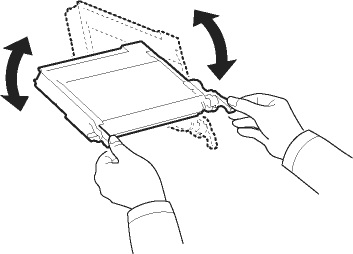
4 Helyezze a nyomtatót.

5 Zárja be az ajtót.

Ha az ajtó nincs teljesen lezárva, a nyomtató nem fog működni.
Cseréje közvetítőszalagot
Az élettartam a továbbító szalag - Ha az élettartama a továbbító szalag véget ér, a nyomtatás leáll a telepítés előtt egy új továbbító szalag.
A SmartPanel programot a számítógép képernyőjén jelenik meg, jelezve, hogy cserélni kell a továbbító szalag. A „Replace Transfer Belt” felirat jelenik meg a nyomtató kezelőpaneljén CLP-600N egy hibaüzenet. Ebben az esetben a továbbító szalag kell cserélni.
Az élettartam a továbbító szalag függ a munkakörülmények, a nyomtatási tartományt, valamint a típusa és mérete a nyomtatott médiában.
Ehhez kövesse az alábbi lépéseket.
1 Kapcsolja ki a nyomtatót, és várjon néhány percet, amíg lehűl.
2. Nyissa ki az ajtót a fogantyú a végéig.

• Ne érintse meg az első a zöld
(Dob). Tartsa a fogantyúkat. • Ha az ajtó nyitva marad néhány percig, a dob fénynek van kitéve, ami a károsodás. Ha a beállítást egy vagy más okból szükséges megszüntetni, csukja be az ajtót.
3. Keresse meg a zöld lakat az ajtón belül (a bal oldalon a továbbító szalag), és tartsa. Vegye ki a továbbító szalag a fogantyút, és húzza ki a nyomtatóból.

4. Vegye ki a csomagolást az új továbbító szalag.
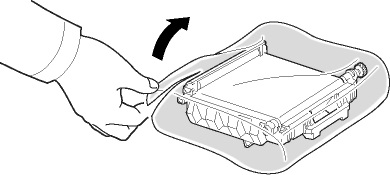
5. Vegye ki a szalagot a csomagolás és a papír.
• Ne használjon éles közvetítőszalagot
tárgyak (kés, olló, stb ..). Lehetőség van károsíthatják a felületet a továbbító szalag. • Ne karcolja meg a felületét a továbbító szalag.
Vegye közvetítőszalagot 6 a fogantyút, és helyezze be a barázdák a belső oldalán az ajtót.

7 Kattintson szállítószalagon kattanásig. Ezt követően, tolja egészen párhuzamos az ajtót. Ebben a helyzetben az átadás szalag automatikusan rögzített retesz.

8. Zárja be az ajtót.

Ha az ajtó nincs teljesen lezárva, a nyomtató nem fog működni.
9. Kapcsolja be a nyomtatót.
Cseréje a fixáló
Az élettartama a fixáló - mintegy 50.000 oldalakat színes és fekete-fehér nyomtatás. Fúziójával végén az élet a nyomtató abbahagyja a nyomtatást, amíg a csere. A SmartPanel program ablak jelenik meg a számítógép képernyőjén, jelezve, hogy ki kell cserélni a fixáló egységet. A nyomtató kezelőpaneljén CLP-600N hibaüzenet „Replace Fuser.”. Ebben az esetben, a fixáló egység kell cserélni.
beégető élettartama függ az üzemi körülményektől, a nyomtatási tartományt, valamint a típusa és mérete a nyomtatott médiában.
Ehhez kövesse az alábbi lépéseket.
1 Kapcsolja ki a nyomtatót, és várjon néhány percet, amíg lehűl.
2. Nyissa ki az ajtót a fogantyú a végéig.

• Ne érintse meg az első a zöld (dob). Fogja meg a fogantyút.
• Ne karcolja meg a felületét a továbbító szalag.
• Ha az ajtó nyitva marad néhány percig, a dob fénynek van kitéve, ami a károsodás. Ha a beállítást egy vagy más okból szükséges megszüntetni, csukja be az ajtót.
3 Nyissa ki a felső fedelet.

4. Egy érmével vagy csavarhúzóval távolítsa el a csavarokat mindkét oldalán a fixáló. Vegye ki a fixáló a fogantyút, és húzza ki.

5. Csomagolja ki az új fixáló egységet, és helyezze be a nyomtatóba.
6 Húzza meg mindkét csavart.
7. Győződjön meg arról, hogy az ajtó nyitva van, csukja le a fedelet.
8. Zárja be az ajtót.
Ha a felső fedelet, és az ajtó nincs megfelelően bezárva, akkor a nyomtató nem fog működni.
9. Csatlakoztassa a tápkábelt és a többi kábelt, majd kapcsolja be a nyomtatót.
A nyomtató tisztítása
Nyomtatás közben a nyomtató gyűlhetnek össze a darab papír, festék és por. Idővel ez is minőségi problémákat okozhat, például festékfoltok vagy elkenődött. A nyomtató tisztítási mód, amely lehetővé teszi, hogy az ilyen problémák kiküszöbölésére, és megelőzze.
Tisztítása a nyomtató külsejét
A burkolat tisztításához a nyomtató egy puha, nem foszló ruhával. Akkor kissé nedvesítse meg a ruhát a vízben, miközben elkerüli a folyadékkal való érintkezés cseppek vagy a nyomtatóba.
A mosószerek, _j tartalmazó nagy mennyiségű alkoholt, oldószert és más hatásos anyagok, elszínezheti a nyomtató.
Tisztítása a nyomtató belsejét
A tisztítás során a nyomtató belsejét ne érintse a hengert. Az ujjlenyomatokat romolhat a nyomtatási minőség.
1 Kapcsolja ki a nyomtatót, és húzza ki a tápkábelt. Várjon néhány percet, amíg a nyomtató lehűl.
2. Nyissa ki az ajtót a fogantyú a végéig.

• Ne érintse meg az első a zöld része a patron (dob). Tartsa a kazettát kezelni.
• Ne karcolja meg a felületét a továbbító szalag.
• Ha az ajtó nyitva marad néhány percig, a dob fénynek van kitéve, ami a károsodás. Ha a beállítást egy vagy más okból szükséges megszüntetni, csukja be az ajtót.
3. Vegye ki a fogantyúkat, és távolítsa el a nyomtatóból. Tedd egy tiszta, sima felületre.

Ne tegye ki azt fény több mint néhány perc alatt. Ha szükséges, takarja le őket papírra.
4. meg a nyomtató belsejét. Távolítsuk el a port, papírdarabokat, toner nedves puha, nem foszló ruhával, vagy egy speciális porszívózás.

A tisztítás befejezése után hagyja, hogy a nyomtató teljesen megszáradni.
5. Jelölés a jogot a rés jelenti a festék színét.
Fekete Cián Magenta Sárga

6. Vedd meg a fogantyúkat. Helyezze őket, amíg be nem kattannak a megfelelő rések a nyomtató belsejében a következő sorrendben: sárga, magenta, cián, fekete.

7. Zárja be az ajtót.

Ha az ajtó nincs teljesen lezárva, a nyomtató nem fog működni.
8. Csatlakoztassa a tápkábelt, és kapcsolja be a nyomtatót.
nyomtatókezelést honlapon keresztül (a CLP-600N modell)
Ahhoz, hogy nyissa meg a honlapján a nyomtató, kövesse az alábbi lépéseket.
1 Windows, nyisson meg egy webböngésző (például Internet Explorer).
Nyisd beépített web oldalon a nyomtató.
Beállítása e-mail értesítések
Ahhoz, hogy megkapja e-mail értesítést, kövesse az alábbi lépéseket.
1 A nyomtató weboldalra, válassza ki a „Device Settings”.
2 Kattintson a „Állítsa be az e-mail értesítéseket.”
3. Töltse ki a szükséges mezőket.
Megadhatja információt a szerveren, hozzon létre egy listát a címzettek, a feltételeket, hogy üzeneteket küldeni, hogy az adatok vételi megbízás a festék.
szerver információ
Beállításainak konfigurálása e-mailt küld a nyomtatóra SMTP szerverre.
Akkor adja meg a következő paramétereket:
• «A szerver és az SMTP port»: adja meg az SMTP szerver nevét és a port számát.
• «SMTP hitelesítés szükséges": Ezt a jelölőnégyzetet, ha azt szeretné az SMTP szerver hitelesítést.
• «SMTP szerver User Name": Adjon nevet, hogy jelentkezzen be a rendszerbe.
• «A jelszó segítségével csatlakozhat az SMTP szerver":
Írja be a jelszót a belépéshez.
• «A várakozási időt kapcsolódni az SMTP szerver":
A címzettek listáját és feltételek
Állítsa e-mail beállítások. Akkor adja meg a következő paramétereket:
• «Select bejelentés„: a kívánt értesítési típusok.